步驟1:使用STM32CubeMX創建項目
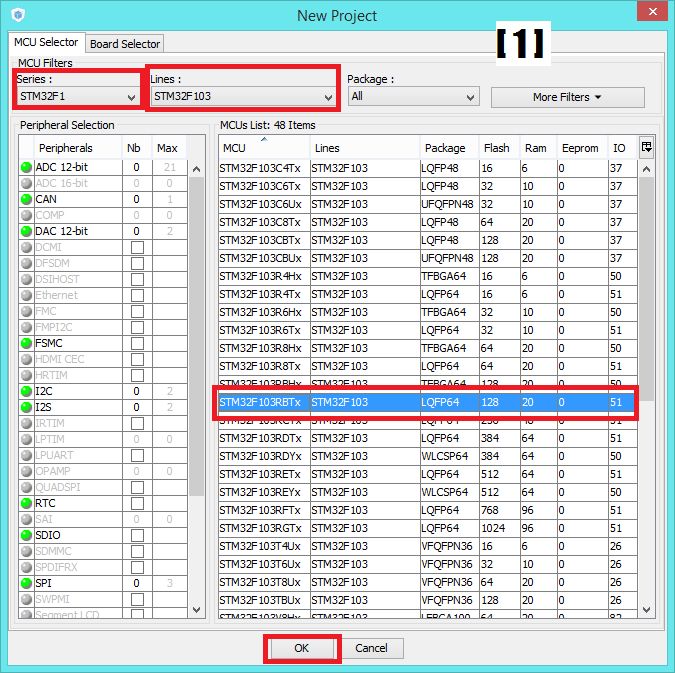
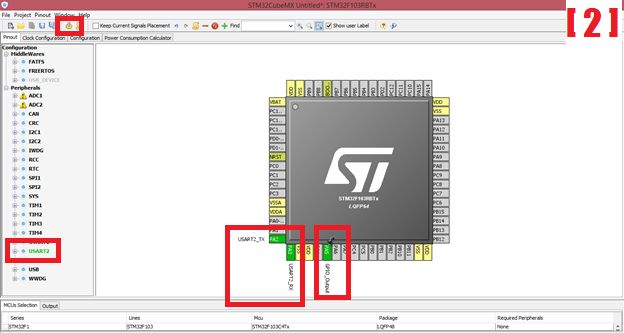
打開STM32CubeMX。點擊“新項目”。從系列中選擇“ STMF1”,從“行”中選擇STM32F103。從MCU列表中,選擇“ STM32F103RBTx”。單擊“確定”。
{參見圖:[1]}
在“ USART2”下的“ USART2”下將“模式”設置為“異步” “外圍設備”標簽。并將“ PA5”設置為“ GPIO_ouput”。
{見圖:[2]}
現在,單擊“ Generate Code”(生成代碼)[Ctrl + Shift + G]。在“工具鏈/IDE”下輸入項目名稱,保存項目的位置以及“ MDK-ARM V5”。點擊“確定”。在Keil中打開生成的代碼。
步驟2:在KEIL中編程
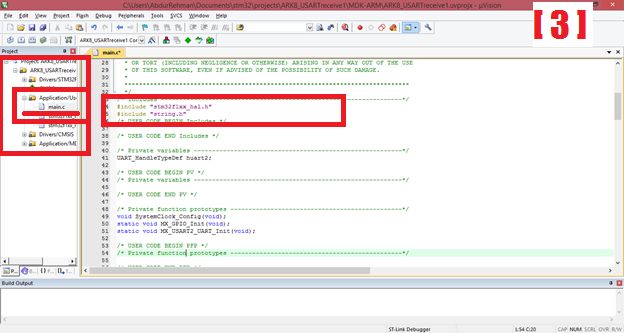
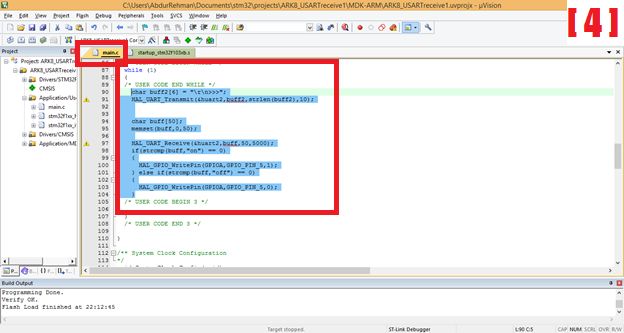
一旦在Keil,打開“應用程序/用戶”文件夾下“項目:”下“”下的“ main.c”。向下滾動以查找“ #include“ stm32f1xx_hal.h”。在此之后添加以下代碼行:
#include “string.h”
{參見圖:[3]}
現在,向下滾動到while循環并輸入以下代碼行:
char buff2[ 6 ] = “ 》》》”;
HAL_UART_Transmit ( &huart2, buff2, strlen( buff2 ), 10 );
char buff[ 50 ];
memset( buff, 0, 50 );
HAL_UART_Receive( &huart2, buff, 50, 5000 );
if( strcmp( buff, “on” ) == 0 )
{
HAL_GPIO_WritePin( GPIOA, GPIO_PIN_5, 1 );
} else if( strcmp( buff, “off” ) == 0 )
{
HAL_GPIO_WritePin( GPIOA, GPIO_PIN_5, 0 );
}
因此,您的Keil窗口將如下所示:
{見圖:[4]}
單擊“構建”按鈕(或按“ F7”)。連接您的STM32開發板并單擊“加載”按鈕(或按“ F8”)
第3步:可視化輸出
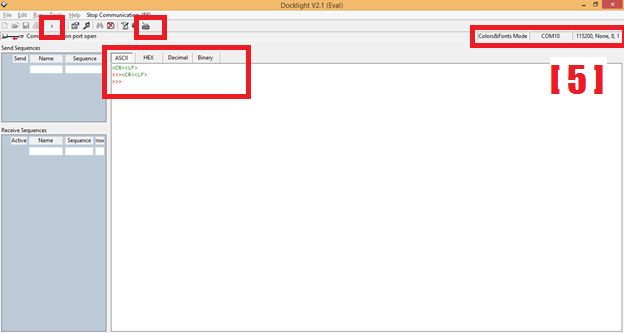
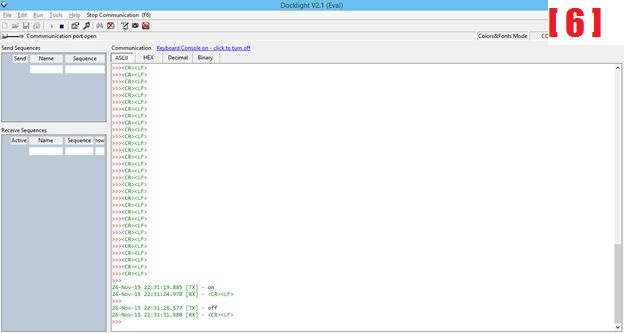
現在,按“ STM32”板上的“ Black” Rest按鈕。
現在,當我們將“ on”發送到連接STM32的COM端口時將STM板上的LED設為“ ON”,當我們發送“ OFF”時,它將LED為“ OFF”。要發送這些字符串,請打開Docklight。打開您的STM32 Board連接到的COM端口,波特率為115200。單擊“開始通信”按鈕。現在,您應該每5秒開始收到以下消息:
》》》
就像下圖所示:
{參見圖:[5]}
現在,單擊控制臺窗口上的按鈕,以便您可以鍵入一個窗口。現在,當下一行出現“ 》》》”時,您必須在接下來的5秒鐘內鍵入“ on”或“ off”。現在,鍵入“ on”,您將看到下一個“ 》》》”出現時,LED將被打開。現在,鍵入“ off”,您將看到,一旦下一個“ 》》》”出現,LED就會變成“ OFF”。
責任編輯:wv
-
STM32F103
+關注
關注
33文章
475瀏覽量
63221 -
Nucleo
+關注
關注
0文章
27瀏覽量
17349
發布評論請先 登錄
相關推薦
STM32F103在電路板上怎樣做配套的電路設計呢?
STM32F103的DMA無法實現共存怎么解決?
用Cubemx配置調通過STM32F0的USART2,發送可以正常發送,但接收不正常,為什么?
NUCLEO-L073RZ USART2樣例程序接收不到鍵盤字符的原因?
stm32F103 DMA+IDLE接收仿真數據不對的原因?
STM32F103使用硬件SPI1,USART2不出時鐘怎么解決?
STM32F103RCT6的USART1不能接收多字節數據是什么原因導致的?
關于STM32F303CB USART2中斷接收的疑問求解
ARM系列STM32F103芯片的解密方法
stm32f103 flash模擬eeprom
STM32CubeIDE下配置STM32F103輸出帶死區的互補PWM波
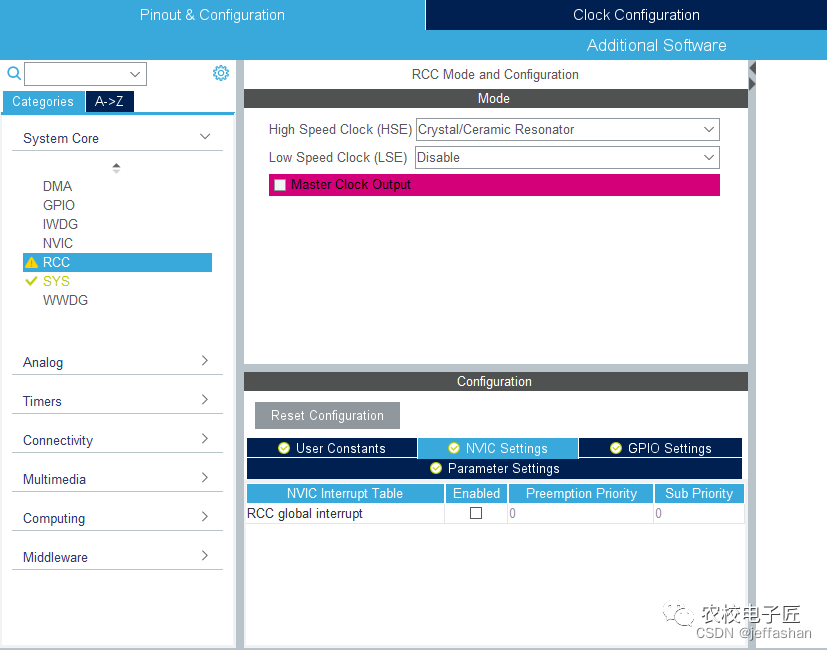




 怎樣使用STM32F103 Nucleo板的USART2接收數據
怎樣使用STM32F103 Nucleo板的USART2接收數據

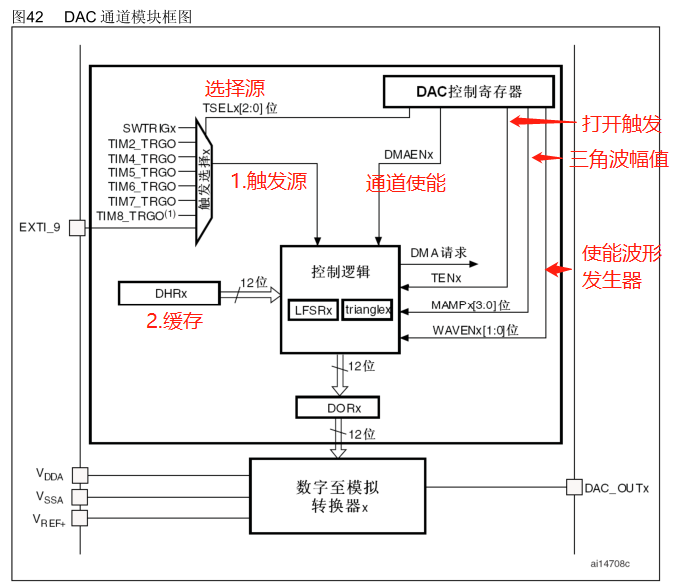
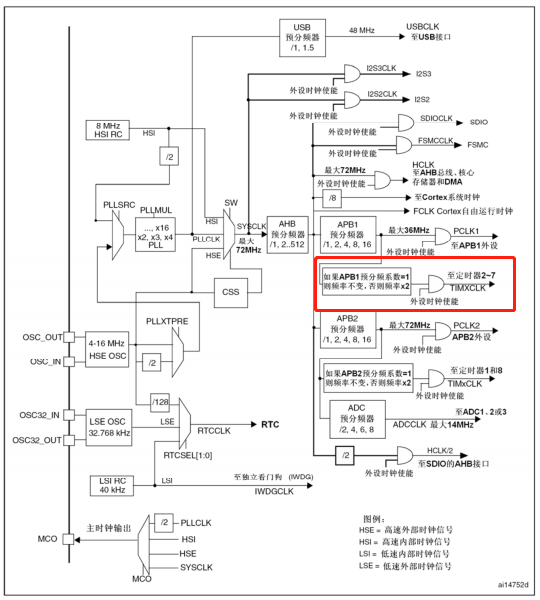










評論